В съвременния свят на бизнеса, имейл частично изпълнява функцията на телефонен; той е неразделна част от корпоративната комуникация между служителите на компанията, с външни клиенти и партньори. Изпращане и получаване на имейли е проста, но функционалността на приложения за електронна поща, като например Microsoft Outlook е много по-широк от този на обикновен телефон. За съжаление, някои потребители не винаги разбират напълно как да се прилагат правилно всички тези функции. Някои от най-злоупотребява характеристики на Microsoft Office Outlook 2003 и Outlook 2002 са изброени в списъка по-долу удобно. Някои от тях се отнасят за използване папка по избор лица и категоризиране на данни аспекти.
Съдържание
- Защо ви е нужен, за да Създаване на нова папка в Outlook?
- Как да използвате Outlook Folder Функционалност?
- Преглед на няколко линии на съобщенията
- Избирането на главната пощенска кутия, за да получавате имейли
- Създаване на търсенето на папки, да намират само на конкретни послания
- Почистване на папки с помощта на предварително определени критерии;
След по-долу съвети, офис персонал и потребителите на Outlook ще могат да работят по-продуктивно с разтвора. Така че, ако искате да достигнете максималната производителност и ефективност на отбора, то тогава е време за вас са запознати с как да създадете нова папка в Outlook и да го използвате за решаване на данни.
Защо ви е нужен, за да Създаване на нова папка в Outlook?
Най-много потребители на Outlook използват активно правила и папки при работа с електронна поща. В този случай, структура папка може да бъде дълбоко и разклонена. В зависимост от вашите нужди и предпочитания, можеш създаде перспектива имейл с колкото се може повече папки, колкото е необходимо и да ги сортирате начинът, по който работи най-добре за вас. При смяна на пощенската кутия, преместване и да мигрират към други системи поща, при създаването на нови профили на Outlook, вашият нова папка структура ще бъде от голяма полза за вас. Да не говорим само до прехвърлянето на съществуващата йерархия папка в друга степен на привързаност или в друга папка – това е само една функционалност животоспасяващо за този,. Какво повече, при използване на Exchange Server пощенски кутии и публични папки, можете да зададете разрешения за всяка папка.
Забележка: Outlook изпълнение може да бъде намален значително, ако един от магазините на Outlook папки повече от 100,000 имейли вътре. Препоръчително е да се използват няколко папки за организиране на Outlook имейли.
Как да използвате Outlook Folder Функционалност?
Перспективите са най-много мощен имейл инструмент за управление на онлайн комуникация, събития, които планират, и задачи график. Ако никога не сте използвали услугата, обмисли предприемането на ръката си в него. Ето и някои от най-неочевидни възможностите за това решение, което може да бъде полезно за вас:
1 имейли преглед
Използвайте имейл визуализацията, за да видите видите имейл адреса на подателя, неговия предмет, и първия ред от текста на съобщението. Последният параметър на Outlook може да се персонализира. За да направите това, вие трябва да отворите “Изглед” раздел, намери “Преглед на съобщение” бутон, и изберете необходимия брой редове. Ако желаете, можете да забраните на гледане. Outlook също ще ви попита дали искате да кандидатствате параметър настройка само в тази папка или за всички пощенски кутии – проверите какво е най-подходящ.

2 Основната пощенската кутия
Ако имате няколко сметки в Outlook, това е възможно, за да се избере конкретен имейл като основната един, така че се отваря съответната папка, когато започнете по пощата. За да направите това, просто трябва да кликнете “Файл”, премести в “Опции” и изберете “Напреднал” раздел, който е в лявата част на прозореца.

В секцията “Outlook старт и излизане” на Outlook, трябва да кликнеш върху “Разгледайте ..” бутон. В “Изберете папка” диалогов прозорец, намерят необходимите сметка и изберете “"Входящи"” или някаква друга папка, която е най-добра за тази цел.
3 Търсене в папките
Ако често търсят букви в перспектива пощенска кутия, като напишете същите думи и изрази в низа за търсене, можете да се опрости задачата. Outlook поддържа папки за търсене или интелигентни папки. Задайте ги нагоре, и можете да забравите за ръчно сортиране на вашата кореспонденция. Щракнете върху “Папка” раздел и се премине към “Ново търсене Папка” раздел. В прозореца, който се появява, можете да изберете папката за търсене от опции перспектива шаблон за имейл или да създадете свой собствен.
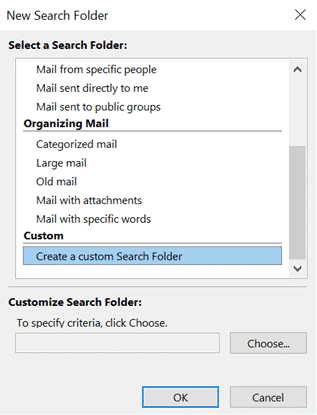
Ако не сте доволни от модула за Outlook шаблони, винаги можете да щракнете два пъти върху “Създаване на папка по избор Търсене” в долната част на списъка. Въведете името на папката, кликване “Критерии”, и да определи реда за избиране на съобщения в нея.
4 Почистване на папки
Тази функция автоматично премахва излишните записи в избраната папка. Излишният се отнася до цитираните копия на вашите писма. За проверка на функцията в действие, десния бутон на мишката върху папката, където са натрупани дублиращите и копията от имейли, и изберете “Clean Up Папка“.
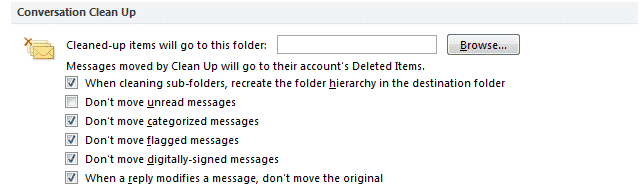
Можете да определите кои съобщения се считат за излишни. За да направите това, изберете “Файл”, кликване “Опции”, След това отидете на “Поща”, и превъртете надолу до “Разговор Clean Up” раздел. Тук има възможност за създаване на почистване, така че тя не засяга важен пощенска кутия перспектива неща и изберете папката, в която да се движи ненужни писма до. По подразбиране, те се изпращат на “Изтрити” папка.
последната дума
Както виждаш, има неограничен брой функции на Outlook можете да се възползвате от когато знаеш как да ги използвате. Създаване на различни видове папки да се оправи данни на Outlook и да го управлявате ефективно.








